Vivaldi est un navigateur Web multiplateforme gratuit développé par Vivaldi Technologies. Il s'était développé depuis la chute d'Opera avec de nombreux mécontents lorsqu'il est passé du moteur de mise en page Presto à un navigateur basé sur Chromium. Cette plate-forme a provoqué la colère des utilisateurs traditionnels d'Opera. Depuis lors, Vivaldi est devenu l'un des navigateurs Internet alternatifs les plus populaires parmi les trois grands Chrome, Firefox et Edge.
Vivaldi se présente comme l'un des principaux navigateurs avec une navigation plus rapide, des signets intelligents, une navigation plus intelligente, une gestion étendue des onglets et une approche plus visuelle.
Dans le didacticiel suivant, vous apprendrez à installer Vivaldi Browser sur Fedora.
Prérequis
- OS recommandé : Fedora Linux 34 / 35 (les anciennes versions fonctionneront également)
- Compte utilisateur : Un compte utilisateur avec un accès sudo ou root.
Mise à jour du système d'exploitation
Mettez à jour votre Fedora système d'exploitation pour s'assurer que tous les packages existants sont à jour :
sudo dnf upgrade --refresh -yImporter le référentiel Vivaldi
Par défaut, les référentiels Fedora n'ont pas de Vivaldi stocké nativement, vous devez donc importer le RPM Vivaldi officiel.
Tout d'abord, exécutez la commande suivante pour installer les dnf-utils emballer. Exécutez cette commande en cas de doute. Cela ne fera aucun mal de toute façon.
sudo dnf install dnf-utils -yEnsuite, importez le référentiel à l'aide de la commande suivante.
sudo dnf config-manager --add-repo https://repo.vivaldi.com/archive/vivaldi-fedora.repoExemple de résultat en cas de succès :
Adding repo from: https://repo.vivaldi.com/archive/vivaldi-fedora.repoMaintenant que le référentiel a été ajouté, confirmez à l'aide de la commande dnf repolist .
sudo dnf repolist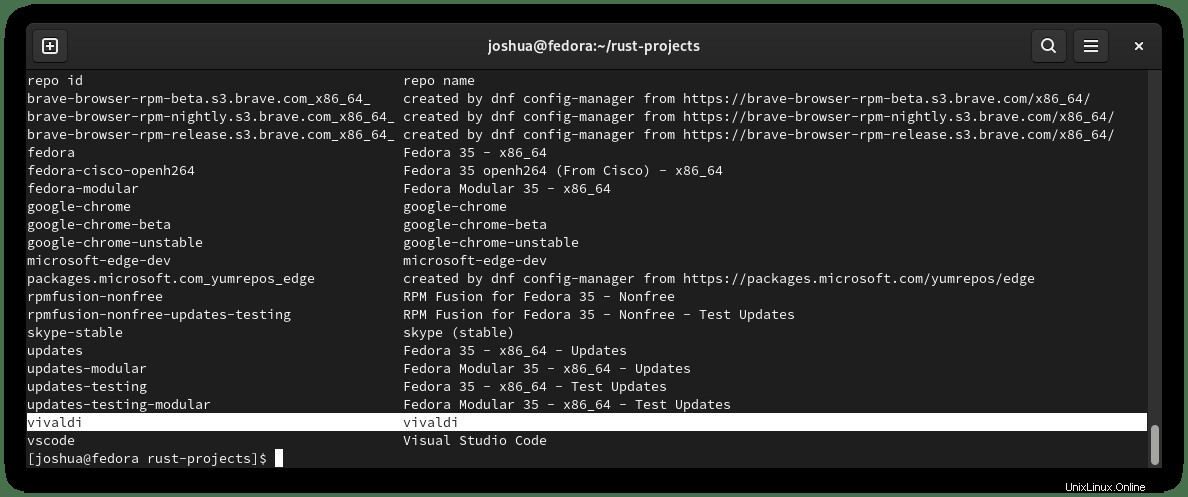
Comme ci-dessus en surbrillance blanche, vous pouvez voir que le référentiel Vivaldi est ajouté avec succès.
Vous pouvez maintenant procéder à l'installation du navigateur.
Installer le navigateur Vivaldi
Maintenant que vous avez importé le référentiel, vous pouvez maintenant installer Vivaldi en utilisant ce qui suit.
Tout d'abord, mettez à jour votre liste de référentiels pour refléter les modifications apportées au nouveau référentiel :
sudo dnf upgradeInstallez maintenant le logiciel avec la commande suivante :
sudo dnf install vivaldi-stableExemple de résultat :
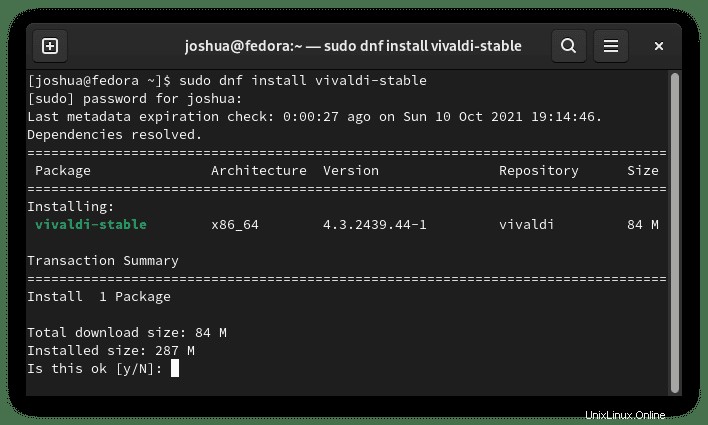
Tapez "O," puis appuyez sur la « TOUCHE ENTRÉE » pour continuer et terminer l'installation.
Notez que vous verrez l'invite suivante dans votre terminal pour l'importation GPG lors de l'installation.
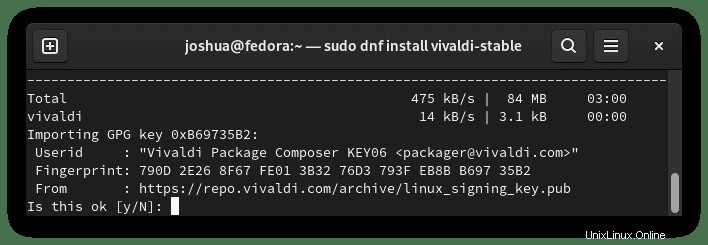
Tapez "O," puis appuyez sur la « TOUCHE ENTRÉE » pour continuer et terminer l'installation.
Confirmez la version et la version de la version du navigateur Vivaldi installée sur votre système d'exploitation à l'aide de la commande suivante :
vivaldi --versionExemple de sortie uniquement :
Vivaldi 4.3.2439.44 stableComment lancer le navigateur Vivaldi
Une fois l'installation terminée, vous pouvez exécuter Vivaldi de différentes manières.
Tout d'abord, pendant que vous êtes dans votre terminal, vous pouvez utiliser la commande suivante :
vivaldiVous pouvez également exécuter la commande Vivaldi & en arrière-plan pour libérer le terminal :
vivaldi &Cependant, ce n'est pas pratique et vous utiliseriez le chemin suivant sur votre bureau pour ouvrir avec le chemin :Activités > Afficher les applications > Vivaldi . Si vous ne le trouvez pas, utilisez la fonction de recherche dans le menu Afficher les applications si vous avez installé de nombreuses applications.
Exemple :
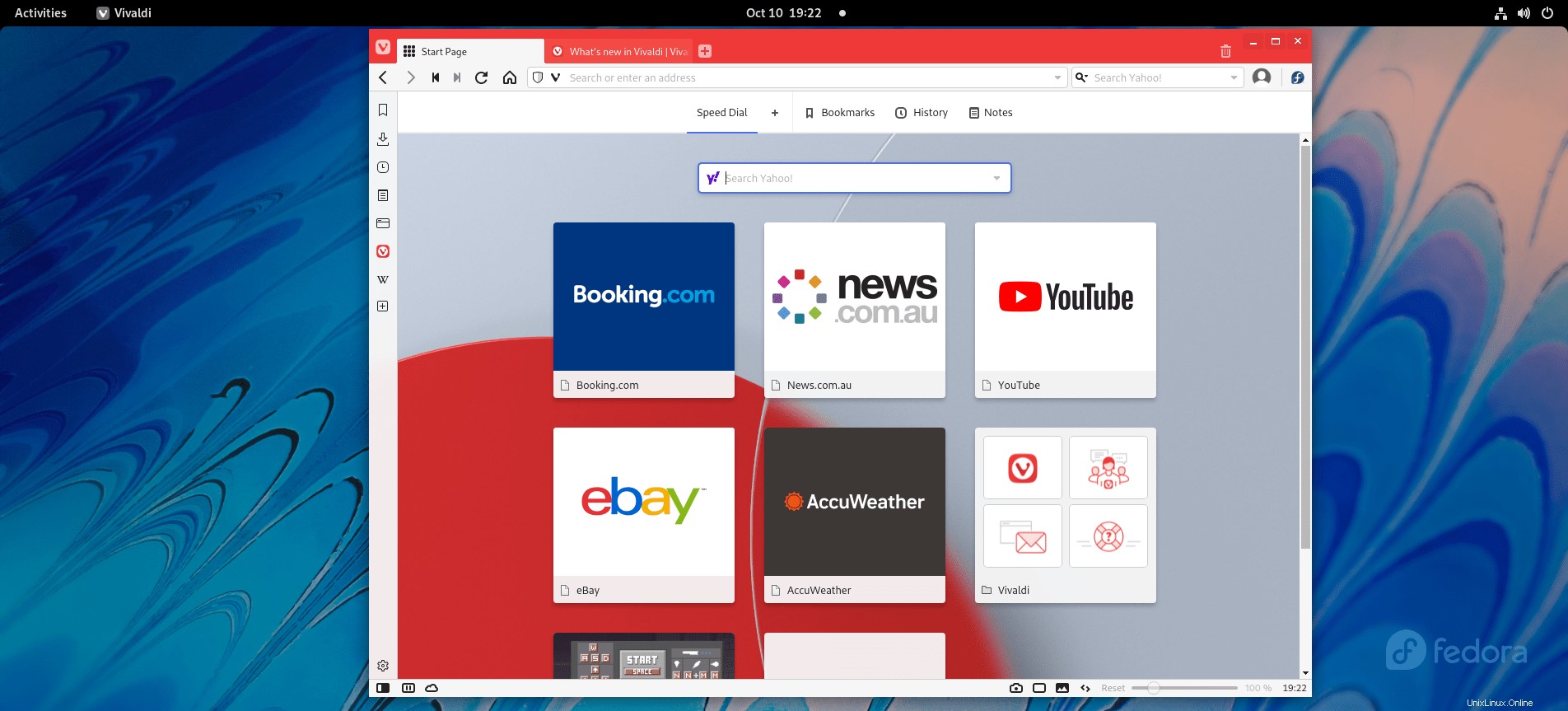
La première fois vous ouvrez Vivaldi, vous serez accueilli par la page d'accueil suivante pour personnaliser votre navigateur.
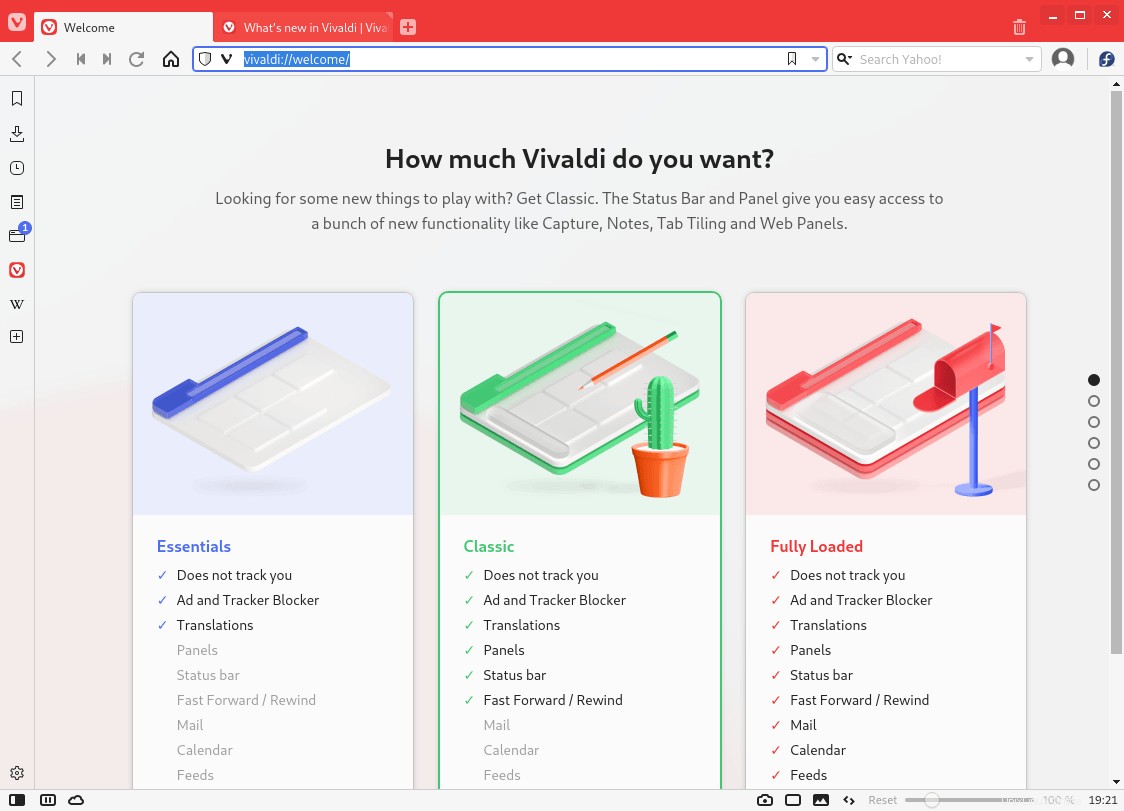
Vous aurez une série d'environ cinq pages d'options de réglage rapide pour personnaliser votre expérience Vivaldi. Dans l'ensemble, cela devrait prendre au maximum 1 à 5 minutes, selon le degré de personnalisation que vous souhaitez effectuer.
Une fois cela fait, vous verrez la page de destination finale et vous êtes prêt à naviguer.
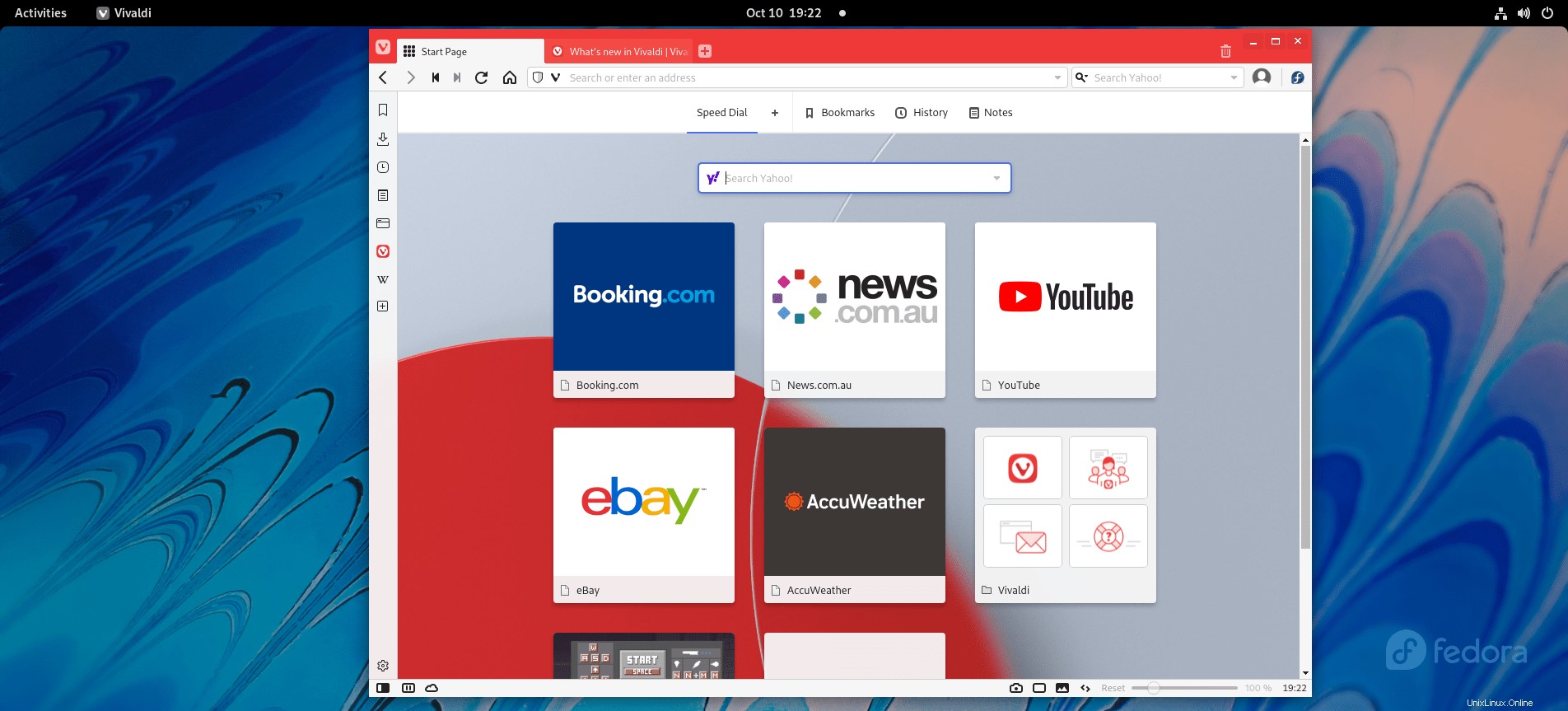
Félicitations, vous avez installé avec succès le navigateur Vivaldi sur votre bureau Fedora.
Comment mettre à jour le navigateur Vivaldi
Pour mettre à jour, exécutez la commande de mise à jour DNF dans votre terminal car vous vérifieriez l'ensemble de votre système pour toute mise à jour.
sudo dnf upgradeS'il y en a un de disponible, utilisez l'option de mise à jour :
sudo dnf upgradeComment supprimer (désinstaller) le navigateur Vivaldi
Pour supprimer le navigateur Vivaldi, exécutez la commande de terminal suivante :
sudo dnf autoremove vivaldi-stableExemple de résultat :
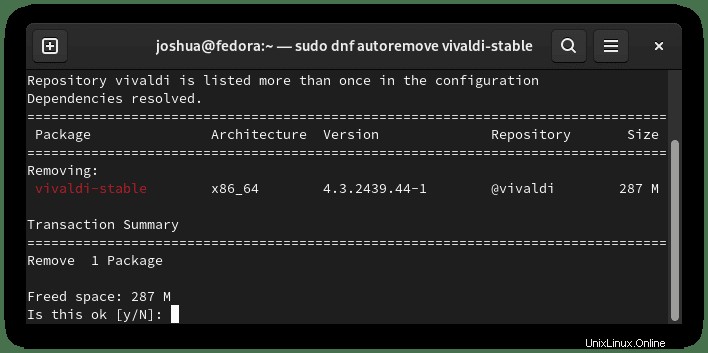
Tapez "O," puis appuyez sur la « TOUCHE ENTRÉE » pour poursuivre la désinstallation.